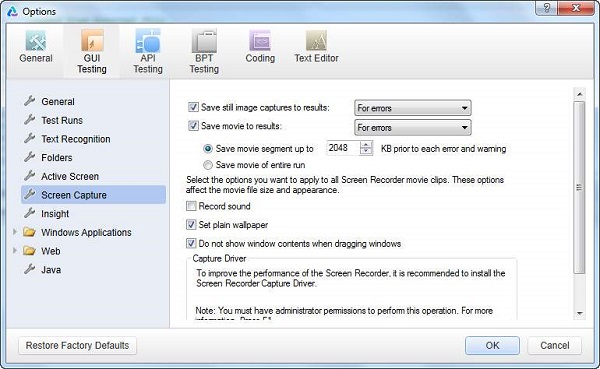QTP - Hasil Pengujian Otomatis
Hasil tes
Jendela Hasil Tes memberi kami informasi yang cukup untuk menunjukkan langkah-langkah yang dilalui, gagal dll. Jendela Hasil terbuka secara otomatis setelah pelaksanaan tes (sesuai pengaturan default). Informasi berikut ditampilkan -
- Langkah Lulus
- Langkah Gagal
- Parameter Lingkungan
- Statistik Grafis
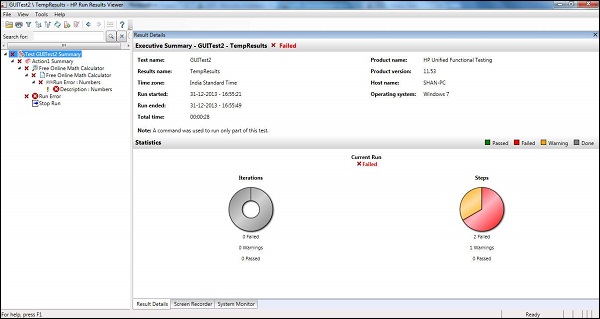
Operasi dilakukan di Hasil Tes
Mengonversi Hasil ke HTML
Di jendela Penampil Hasil, arahkan ke "File" → "Ekspor ke File". Ekspor kotak dialog Hasil Proses terbuka seperti yang ditunjukkan di bawah ini -
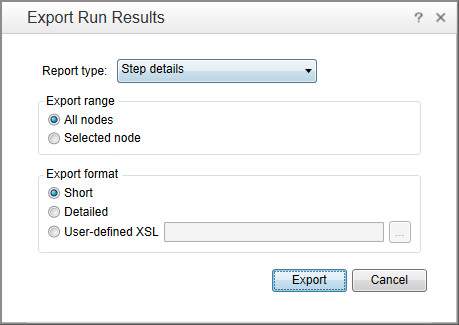
Kita bisa memilih jenis report yang akan diekspor. Bisa hasil singkat, hasil detail atau bahkan, kita bisa memilih node. Setelah memilih Nama File dan mengekspornya, file tersebut disimpan sebagai File HTML
Memfilter Hasil
Hasil dapat disaring berdasarkan Status, Jenis Node, dan Iterasi. Ini dapat diakses dengan menggunakan tombol Filter di "Jendela Hasil Tes".
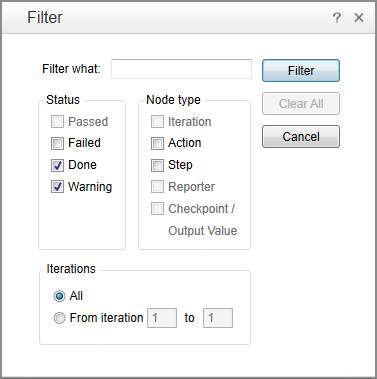
Meningkatkan Cacat
Cacat dapat masuk ke QC langsung dari panel Jendela Hasil Tes dengan mengakses "Tools" → "Add Defect" yang membuka koneksi ke ALM seperti yang ditunjukkan di bawah ini -
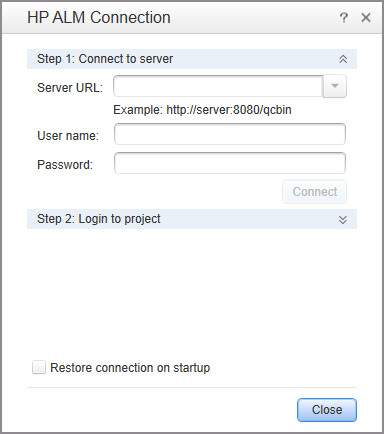
Hasil tes
Jendela Hasil Tes Otomatis dapat dikonfigurasi di bawah "Alat" → "Opsi" → Tab "Jalankan Sesi". Kita dapat MENONAKTIFKANnya, jika diperlukan, dan juga, kita dapat MENGAKTIFKAN "Hasil Ekspor Secara Otomatis saat sesi Berakhir".
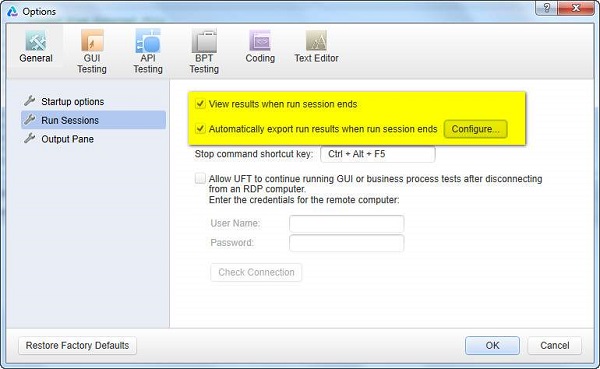
Tangkapan layar atau film dapat direkam berdasarkan pengaturan. Hal yang sama dapat dikonfigurasi di bawah "Tools" → "Options" → Tab "Screen Capture". Kami dapat menyimpan tangkapan layar atau film berdasarkan tiga kondisi berikut -
- Untuk Kesalahan
- Always
- Untuk Kesalahan dan Peringatan